

|
Moho Proпрограмма для анимации |
|
| Онлайн: РИСОВАЛКИ | ИГРЫ | РЕЛАКС программы |
О ПРОГРАММЕMoho Pro – это профессиональная программа для создания анимации. В ней поддерживаются инструменты для скелетной, векторной, покадровой, перекладной анимации. Есть поддержка 3D. Программа не требует высокого порога вхождения, достаточно познакомиться с базовой информацией и можно приступать к созданию своего проекта. Экспортируется анимация в видео или анимированный GIF, в том числе с поддержкой прозрачного фона. Довольно много известных анимационных студий используют Moho для создания мультфильмов. Программа пережила период переименований. Из первоначального Moho в Anime Studio и снова – в Moho. 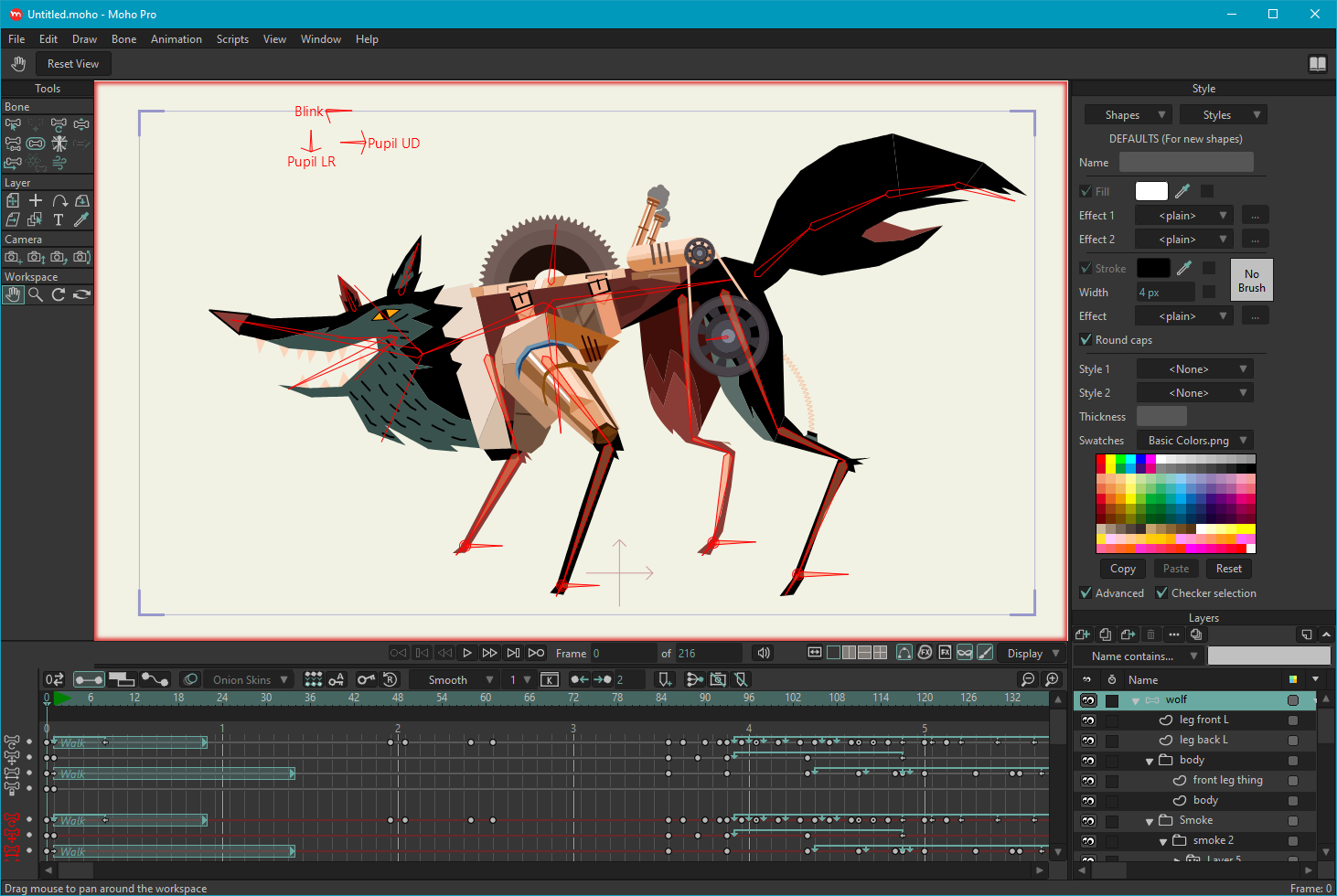 ВЕКТОРВо-первых, в программе есть инструменты для рисования векторной графики. Это и свободное рисование, и фигуры, и работа с точками узлов и даже частицы. Во-вторых, в анимации векторных объектов могут участвовать не только стандартные параметры типа позиционирования и размера, но и расположение узловых точек с их направляющими. Анимировать можно все: кривизну, ширину линий, экспозицию, профили кривых, контуры, маски, градиенты, непрозрачность, цвета точек… Также можно анимировать кривую в стиле дудл-анимации, т.е. создавать такую имитацию для зрителя, когда кривая как бы рисуется с нуля. В-третьих, поддерживается импорт/экспорт SVG. В-четвертых, в костной анимации могут участвовать векторные элементы. В-пятых, есть трассировщик который преобразует растр в вектор до 10 цветов. В-шестых, вдоль некоторой векторной линии можно направить движение некоторого объекта. РАСТРВ Moho можно импортировать растровые картинки. Если нарисовать персонажа по частям на отдельных слоях в Photoshop, сохранить в PSD и загрузить в Moho, то у вас будет готовая заготовка для скелетной анимации. Останется только провести риггинг (настроить кости) и анимировать персонажа. 3DВ Moho можно импортировать трехмерный объект в формате OBJ и изменять его параметры для создания анимации. Есть несколько 3d-инструментов непосредственно в программе. Поддерживается трехмерность при работе со слоем и камерой. Так возможно нарисовать векторную фигуру, потом в настройках слоя на закладке 3D Options в поле 3D Conversion выбрать одно из действий: Extrude, Lathe или Inflate. Во время анимации с помощью таймлайна такой трехмерный объект можно перемещать, вращать вокруг осей... На объект можно накладывать текстуру. СКЕЛЕТНАЯ АНИМАЦИЯЭто особый вид анимации, основанный на костях. Создаются специальные объекты – кости. К ним привязываются элементы, которые будут визуализироваться и анимироваться. На таймлайне анимируются кости, а привязанные элементы следуют за ними по заданным правилам и алгоритмам. Современные аниматоры обожают эту технологию, потому что она избавляет их от рисования в каждом кадре. Настраиваются положения костей только в ключевых кадрах, а между ними программа дорисовывает кадры сама при рендере. Среди костей есть своя хитрая иерархия, благодаря чему передвижение одной кости может реалистичным образом влиять на передвижения смежных костей благодаря шарнирным соединениям. Вообще, риг в Moho построен на высшем уровне и считается лучшим в отрасли. ПОКАДРОВАЯ АНИМАЦИЯЭто вид анимации докомпьютерной эпохи, когда художник рисует в каждом кадре. Moho предоставляет удобные инструменты для этого. МЕДИАЕсть импорт аудио и видео файлов. Можно даже настроить автоматическую синхронизацию открывания нарисованного рта со звуковым рядом. А в контексте видео можно настроить Trackig (трекинг – отслеживание области на видео и следовании за этой точкой какого-нибудь объекта с другого слоя). Каждому импортированному медиа-файлу будет соответствовать свой слой. На таймлайне этого слоя можно каким-то участкам аудио менять громкость или совсем её отключать. Если нужно использовать один файл в нескольких местах, то можно дублировать слой и перемещать звук/видео на новое место с помощью таймлайна. ТАЙМЛАЙНУже не раз упомянул выше таймлайн. Это шкала времени, на которой отображается ход анимационного проекта. Для каждого слоя есть отдельный таймлайн. На слое может быть несколько элементов – для каждого из них (точнее для каждого из параметров элемента) будет своя строка ключевых кадров в случае, если этот параметр изменяется во времени. Есть три представления таймлайна: Channels (представлен только один слой в виде параметров элементов), Sequencer (представлены все слои), Motion Graph (представлены графики анимированных параметров). На таймлайне расставляются ключевые кадры как автоматически, так и в ручном режиме. Можно изменять масштаб шкалы. Если выделить ключевой кадр, то анимации, которая находится между выделенным и следующим ключом, можно задать интерполяцию. Можно зациклить какой-то участок шкалы... ЧАСТИЦЫДовольно эффектная и востребованная функция в играх и анимации. Нарисовав всего одну фигуру и настроив функционал Particles вы будете иметь фонтан этих фигур (частиц), вылетающих из одного места по заданному алгоритму. Создайте векторный слой и нарисуйте на нем фигурку. Создайте слой Particle и перетащите в него векторный слой. В общем-то анимация частиц уже готова и при запуске таймлайна родительского слоя пользователь ее увидит. Чтобы настроить частицы под свои нужды можно поколдовать в настройках родительского слоя на закладке Particles и в настройках дочернего слоя фигуры. ФИЗИКАНе часто встретишь встроенный физический движок в обычных программах анимации. В Moho он есть. Что нужно сделать чтобы его реализовать. Создайте предметы на векторных слоях. Сгруппируйте их с помощью группового слоя. Групповому родительскому слою в настройках на закладке Physics поставьте галочку на параметре Enable physics. Теперь все векторные дочерние слои унаследуют физику родительского слоя. Обычно нужно еще иметь пол, чтобы объекты не улетали вниз безвозвратно. Полом может служить векторный слой с вытянутым по горизонтали прямоугольником, расположенном внизу рабочей области. Но этому "полу" нужна дополнительная опция – в его настройках на закладке Physics поставьте галочку на параметре Non-moving object. Теперь при проигрывании таймлпайна группового слоя анимация физика будет реализована автоматом. СЛОИКак вы уже заметили из описания выше, в Moho одной из важнейших структурных единиц являются слои. Они могут быть разных типов. Панель слоев располагается внизу справа. Для элемента каждого типа слева есть своя панель инструментов и есть общая панель непосредственно для слоя, общая для всех слоев. При выборе инструмента отдавайте себе отчет, он для элемента или для слоя. В случае использования функционала физики помните, что поведение элементов привязывается к слою, а не к элементу – это значит, если в одном слое находится несколько векторных овалов, то с точки зрения физики – это четырехугольник, охватывающий все овалы. Слои можно создавать, удалять, именовать, менять их местоположение и иерархию и в некоторых случаях менять тип слоя. Настройки слоя вызываются двойным кликом мыши по нему. Скачать, почитать, посмотреть
📥 Скачать Moho Pro 14 портабельную сборку под Windows (пароль для разархивирования newart.ru). Проверял на Windows 10 64bit. Ещё программы для анимации: • Algodoo // симулятор реального физического мира • Animiz // создание анимированных презентаций с персонажами • Aphalina // программа для создания SVG-анимации • Aseprite // анимация в стиле пиксельной графики • Aurora 3D Animation Maker // создание и анимирование 3d текстов и фигур • Cables.gl // сервис для разработки различного рода визуализаций • Camtasia Studio // видеоредактор с анимационными инструментами • Cavalry // для создания сложносочиненных 2d анимаций • Corel PhotoMirage // производство стильных фото-анимаций • DP Animation Maker // "оживление" фотографий анимационными эффектами • Enve // гармоничное сочетание растровой и векторной анимации • Explaindio Video Creator // программа для создания рисованного видео • Express Animate // After Effects Lite с экспортом в Video, HTML5, GIF • FantaMorph // морфинг изображений • Google Web Designer // конструктор HTML5 баннеров и приложений • HelpXplain // для создания анимированных онлайн-презентаций • Hippani Animator // удобная анимационная студия с экспортом в HTML, video, анимированный gif • Piskel // крайне привлекательная программа для создания и редактирования анимаций в стиле pixel art • Pivot Animator // простой редактор для создания костной анимации по ключевым кадрам • PixelOver // пикселизация и анимация 2d и 3d • Pro Motion NG // пиксельное рисование и анимация • ProShow Producer // для создания продвинутых слайдшоу и видеопрезентаций • Saola Animate // программа для быстрого и удобного создания анимации в HTML5 • ScreenToGif // анимированный Gif – запись/редактирование/конвертация • Spriter // создание костной анимации персонажа для игровых движков • Tahoma2D // для создания 2d мультипликации • TouchDesigner // композер для генеративной графики • VoxEdit // воксельный редактор для моделирования и анимации • WebAnimator // редактор анимации для веба • Wick Editor // многоплатформенное приложение для создания веб-роликов • Онлайн-сервисы для создания анимации // работают в браузере без загрузки на компьютер |
|
|
|
|
|
|